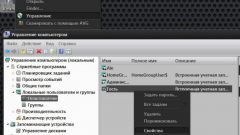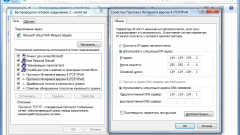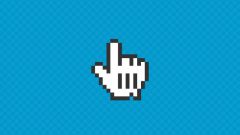Инструкция
1
Ограничить доступ можно, поставив пароль на сетевую папку с документами. Для этого нужно иметь права администратора или опытного пользователя (Power user). В «Панели управления» раскройте пиктограмму «Свойства папки», переходите во вкладку «Вид» и снимите флажок с пункта «Использовать простой общий доступ к файлам».
2
Щелкните правой клавишей по папке, к которой нужно установить общий доступ. Если у вас файловая система FAT32, в выпадающем меню выбирайте опцию «Общий доступ и безопасность».
3
Переходите во вкладку «Доступ» и включайте радиокнопку «Открыть общий доступ…». Другие пользователи будут видеть имя папки, которое вы укажете в поле «Общий ресурс». Оно может отличаться от фактического имени. Чтобы ограничить доступ к папке, переключатель «Предельное число пользователей» поставьте в положение «Не более» и введите нужное значение. Нажмите «Добавить» и настройте разрешения на доступ.
4
В разделе «Группы или пользователи» используйте кнопки «Добавить» и «Удалить», чтобы создать список пользователей с разными правами. Для каждого участника или группы в разделе «Разрешения» определите права, отметив флажком пункты «Полный доступ», «Изменения» или «Чтение». Нажмите «Кэширование», чтобы задать параметры автономного управления файлами. Иконка папки с открытым доступам изменяется: под ней появляется изображение открытой ладони.
5
Если используется NTFS, для установки параметров доступа переходите во вкладку «Безопасность». При первой попытке установить допуск к папке во вкладке «Доступ» система предлагает запустить «Мастер настройки сети» или перейти по ссылке «Если вы понимаете потенциальную опасность... щелкайте здесь». Выбирайте удобный для вас способ и задавайте параметры доступа к папке.
6
Щелкайте правой клавишей мыши по пиктограмме «Мой компьютер» и выбирайте опцию «Управление» из выпадающего меню. Раскройте оснастку «Локальные пользователи». В папках «Пользователи» и «Группы» задайте пароль и права доступа для каждой записи. Для этого вызывайте выпадающее меню щелчком правой клавиши и используйте команды «Задать пароль» и «Свойства». При попытке открыть папку система потребует ввести логин и пароль, например, «Гость» 12345 или «Невидимка» noshow.
7
Если вкладка «Безопасность» недоступна, нажмите Win+R и введите gpedit.msc в строку «Открыть». Раскройте оснастку «Конфигурация пользователя», затем «Административные шаблоны» и «Компоненты Windows». В папке «Проводник» найдите политику «Удалить вкладку «Безопасность»». Если ее состояние - «Включена», вызывайте контекстное меню щелчком правой клавиши и нажмите «Свойства». Измените состояние на «Не задана».
Обратите внимание
На компьютере под управлением Windows Home Edition нет возможности ставить пароль на папки.